生活在数码相机泛滥的年代,几乎已经快要淡忘底片的概念。玩过胶片的人都曾真实的还原过胶卷底片,也许很多人认为那才叫真正的底片加工,而其实在如今的数码时代我们依然保留着底片理念,那这个数码底片到底是什么?其实只是一个没有经过处理的原始数据包,它就是RAW存储模式。大家都知道胶片只能冲一次就定影了,我们熟悉的JPEG格式图像就相当于定影后的胶片,而RAW则相当于暗盒里曝过光的胶片,但它的可控性更强,后期处理的空间更大。

什么是RAW,什么又是JPEG
要想了解RAW存储模式,首先必须要大致了解数码相机的实际成像过程。
当我们按下快门后,光线通过镜头照射到相机的感光元件上,感光元件将其转换为形成影像数据的电子信号,这些电子信号不经过任何处理直接存储下来的影像文件格式,就形成了RAW格式文件。简单的说,RAW反映的是从影像传感器中得到的最原始的信息数据包,而非图像。再来说说我们习惯直出的JPEG格式图像,它就是通过相机内置的图像处理器,把RAW文件经过相机拍摄时预设的白平衡、曝光补偿、对比度、饱和度、色彩模式和动态范围等参数设置压缩处理而得到的图像。说白了不论我们使用哪种格式拍摄,相机都要采集原始图片数据,而我们可选择的只是,这些原始数据是要交给相机处理成JPEG格式直出,还是保存为RAW格式由我们自行处理。
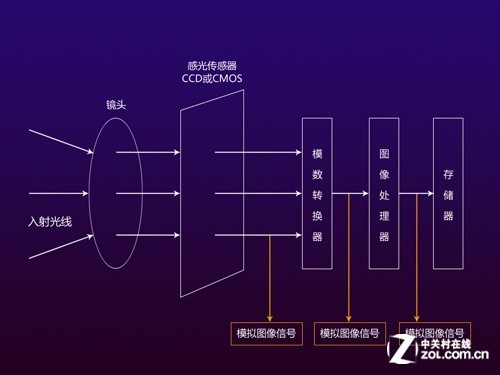
数码相机成像原理
说起RAW,我们需要先了解一个技术名词,叫色彩深度。色彩深度的单位是bit,普通的jpg照片色彩深度为8bit,这意味着RGB这三种颜色,每个颜色有256个等级,组合起来可以产生总共256*256*256即约1677万种不同的颜色,这是目前主流显示设备的显示极限,在绝大多数情况下,都相当够用。
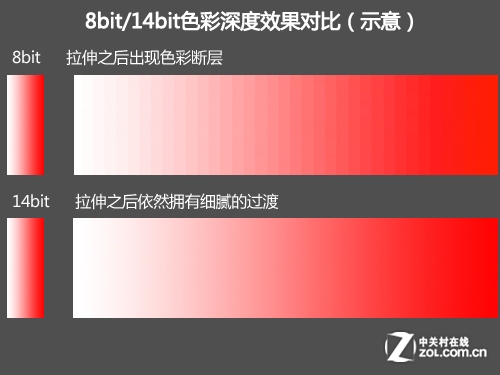
8bit/14bit色彩深度效果对比(示意图)
是不是有人要问了,所有相机拍出来的RAW格式文件都一样吗?笔者可以告诉大家,是不一样的。不同的品牌对产品的标准是不尽相同的,甚至同一品牌不同型号的相机所使用的标准也是不一样的。就拿佳能来说,尽管拍摄的RAW文件后缀都是.CR2,但1100D和7D的RAW文件之间还是存在一些差异的。
选RAW有利也有弊
RAW文件与JPEG相比,RAW文件包含的图像信息更多、影调更丰富,提供了更加广阔的后期空间,例如白平衡、锐度、饱和度等参数信息都可以在后期处理中进行精细的调整,可以帮我们确立一个极为精确的曝光以及色温等一系列不好掌握的精细参数。另外,RAW文件的优点也在于它保存了更加丰富的高光和暗调细节,并且提供了更好的白平衡控制,所以在记录反差较高的场景时更加游刃有余,在还原暗部细节的同时依旧能保持相对较高的画质,并且在拍摄之后可任意改变照片的设置。
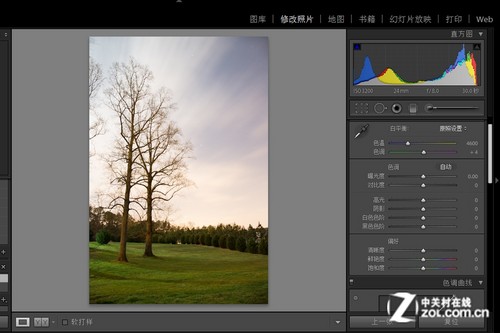
RAW格式直方图无断层 高光与暗部细节表现完美
看图像重要的还是要看画质,从下面这张对比图中可以很明显的看到,RAW格式图像要比JEPG格式图像成像更加扎实一些,在画面的清晰度和细腻程度上都有所提高,并且在画面的细节表达上也更加丰富了一些。正因为RAW格式记录了感光元件接受到的全部信息,所以相比于经过有损压缩的JEPG格式文件来说,它会在照片的画质上更胜一筹。
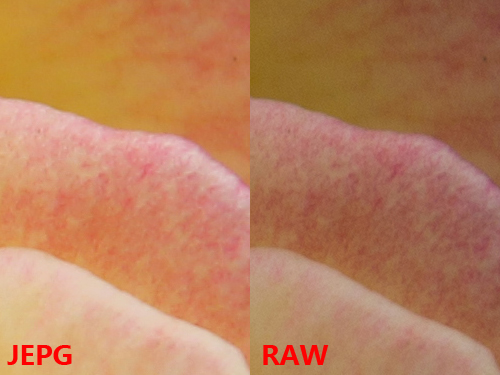
JEPG和RAW画质对比
有句话说的好:有利必有弊。RAW文件虽然比JPEG涵盖更多的影像信息,拥有更加广阔的后期空间,但是RAW文件的浏览和输出都非常的麻烦,必须借助相关软件进行转换,而转换的过程对初学者来说也是有些繁琐。另外RAW文件占用的存储空间比较大,所以如若拍摄就需要准备容量大一些的存储卡。
如何选择RAW的转换软件
说到RAW文件的转换,其实就相当于传统胶片的冲卷过程,那该选择哪款软件进行处理,又成了一个问题。其实目前有许多RAW转换软件可选择,我相信许多用户都会使用相机厂商提供的原厂软件,但是有时候这些软件也会存在兼容性差、效率低、功能有缺陷等问题,这样就又出现了问题,下面我们就来说说 RAW转换的奥秘。
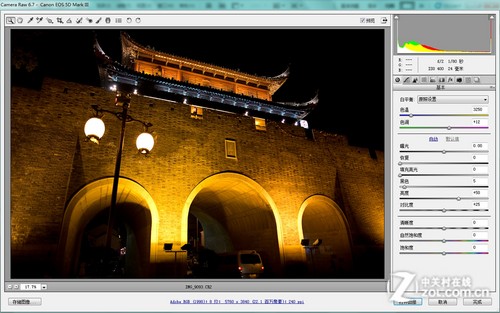
Adobe Camera Raw(ACR)6.7版本
如果想对RAW文件进行高光、阴影还原等更为专业的调整,那么笔者推荐大家选择Adobe Camera Raw(ACR)这款专业的处理软件。这是Photoshop CS系列中的一款集成转换软件,提供了非常丰富的调整选项,具备十分容易上手的操作性。目前这款软件已经更新到了ACR 6.7版本,支持佳能5D Mark III、尼康D800以及奥林巴斯E-M5等今年最新推出的机型。
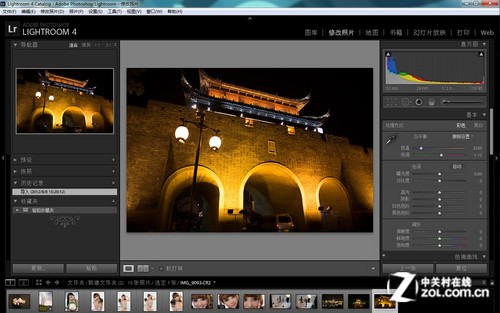
Adobe Photoshop Lightroom软件极易操控
如果用户经常需要处理大批量的RAW文件,那么笔者建议大家可以考虑Adobe Photoshop Lightroom、Apple Aperture或Capture One Express/Pro 6等处理软件。和Adobe Camera Raw及相机制造商出品的原厂软件相比,这类软件在强大与丰富的功能之外,还提供了更为灵活易用的工作流程。如果你已经习惯了Photoshop的界面与功能,那么Lightroom无疑是三者之中最容易上手的一款软件,基本上它就是工作流程改进之后的Adobe Camera Raw。
如何使用Lightroom查看RAW格式文件
前面笔者为大家介绍了几款RAW的转换软件,下面笔者以Lightroom为例,为各位讲解如何在软件中查看输出RAW文件,当然这款软件也是笔者平时用的比较多的(正在使用的是Lightroom 4)。确认安装好Lightroom软件之后,双击打开软件,呈现在面前的是灰黑色的操作界面,显得十分专业。由于所有的照片都需要通过导入才能查看,所以我们先点击菜单栏中的文件,并找到导入照片和视频选项。
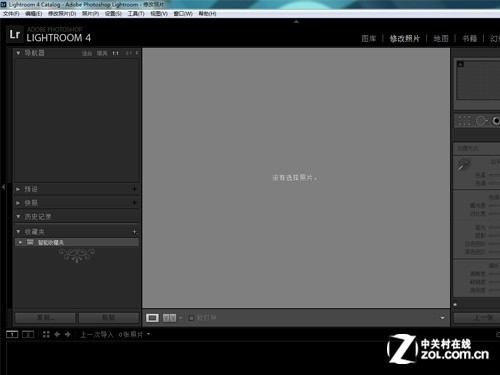
Lightroom 4操作界面
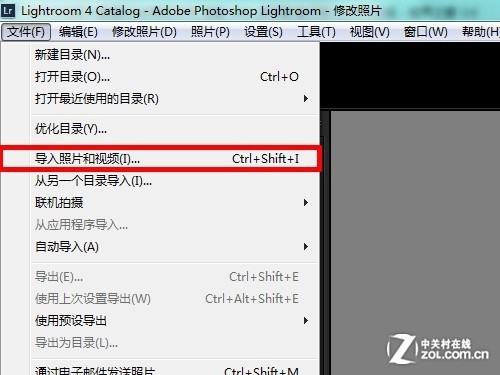
导入照片和视频
点击导入照片和视频选项后,需要在界面左边的源文件中找到要查看照片的文件夹,然后勾选想要导入的照片,再点击界面右下角的导入照片按钮。
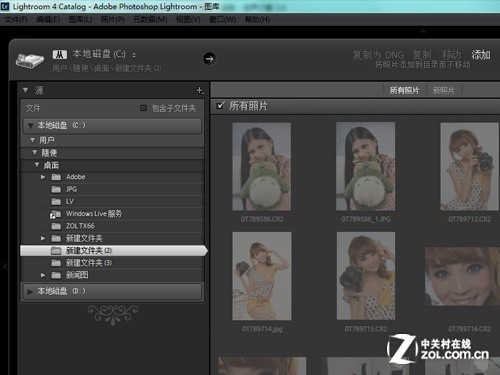
在界面左边的源文件中找到要查看照片的文件夹
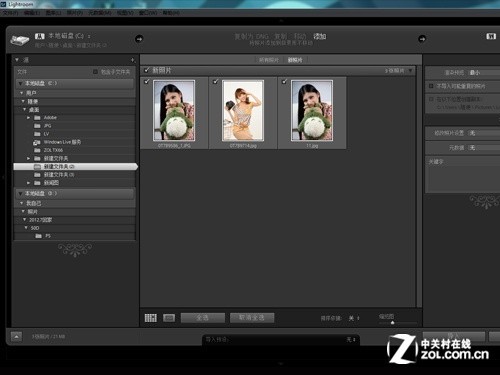
勾选要导入的照片 再点击右下角的导入按钮
Lightroom软件比较容易操作,打开图像之后,用鼠标点击操作区的画面,就可对照片进行放大,查看细节。
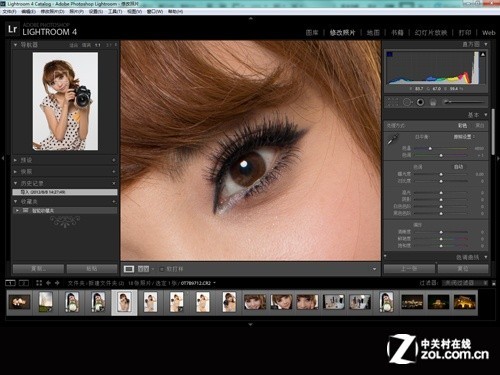
可点击画面进行图像的放大查看
这一章节主要讲如何打开并查看RAW文件,所以笔者在此省略图像处理过程。经过后期处理之后的图像,当然要导出并储存起来了,这时需要再次点击文件,在下拉菜单中我们可以看到导出选项,单击此按钮。
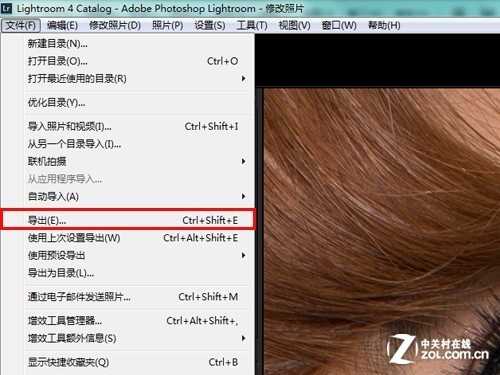
导出图像按钮
点击之后,我们可以看到弹出一个下图一样的菜单,然后根据个人需要对所导出的文件进行设置,诸如:导出地址、图像品质、图像分辨率等设置。
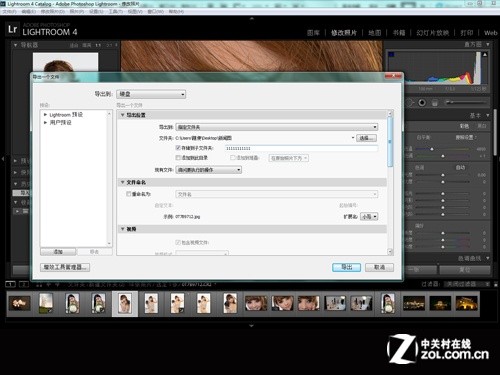
对导出的图像进行设置
通过以上步骤,我们就得到一张和RAW相同画质的JEPG图像文件,不仅它的文件体积被大幅缩小,而且还方便我们使用几乎所有的看图软件来查看该图片。
过度欠曝也能找回细节
前面说过了如何查看导出RAW文件,接下来我们要说说最重要的一个环节,那就是后期处理过程中RAW会带来什么样的好处,下面笔者用实拍照片来向大家演示,即便是在过度欠曝的情况下,RAW格式能找回更好的细节。下面这张照片从直方图中我们可以看到是一张过度欠曝的图片,使用Lightroom 分别打开RAW格式和JPEG格式。
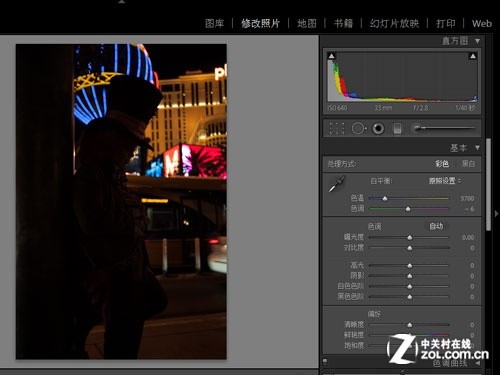
打开一张过度欠曝的RAW和JPEG格式照片
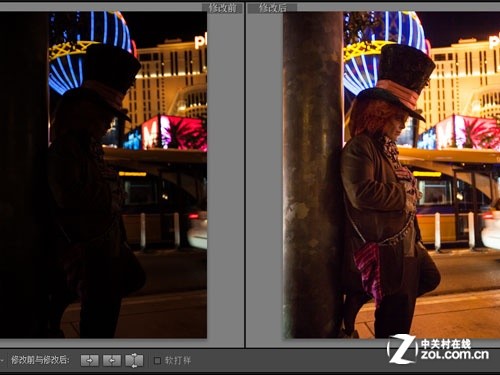
通过后期 调整到合适的状态(RAW格式)
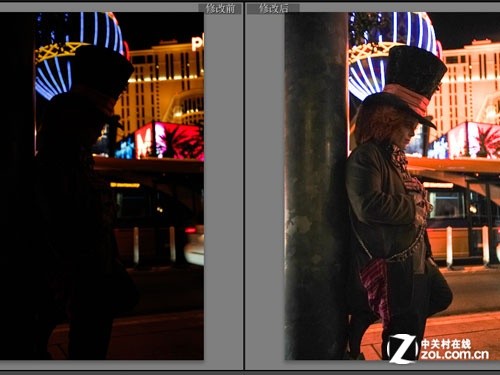
调整之后的JPEG格式
使用软件对两张照片进行相同的曝光、色阶、阴影等参数调整,得到合适的状态(如上图),仅仅从未截图的画面中,我们就能直观的看到修改后的照片 RAW格式要优越于JPEG。当然要看的更清晰还是截图的效果最好,下面是对两种格式照片进行了相同大小及相同部位的截图对比:
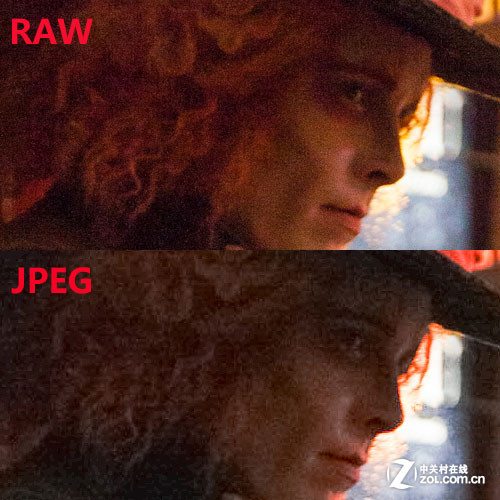
RAW与JPEG格式截图对比
通过以上照片的实用对比,我们很明显的看到,RAW格式在暗部细节的保留方面,要强于JPG很多,这一特点,在我们调整欠曝照片的时候,能够有更大的补救及调整空间。另外,从上面的对比也可以看出,RAW在调整之后对画质的影响也要远远小于JPG。
1秒钟解决图像偏色问题
前面我们刚刚说过RAW在欠曝情况下的完美表现,接下来笔者再向大家展示RAW另外一个神奇的地方,就是可以轻松的实现对照片偏色问题的矫正。下面这张照片(内容可忽略,效果最重要)很明显白平衡出了问题,画面严重发黄,像这样的照片如果一点点调的话会相当费劲,下面笔者进行了实战对比:

使用Lightroom打开RAW和JPEG格式照片

JPEG格式:调整白平衡后的效果(一)

JPEG格式:调整白平衡后的效果(二)
笔者大约花费了10分钟的时间,对这张JPEG照片进行了两种不同方法的白平衡调整,效果都不理想,色彩表现依然很怪,看来后期补救并不是那么容易。如果改用RAW格式会有怎样的表现呢?我们来看:
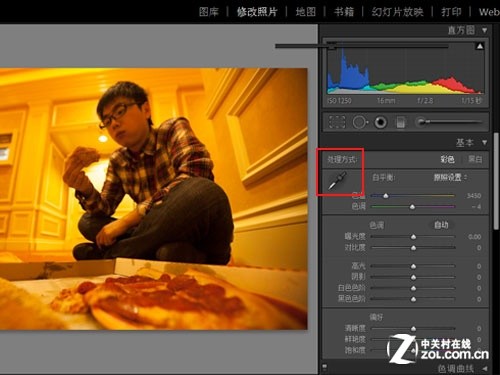
点击Lightroom右侧工具栏中的白平衡吸管
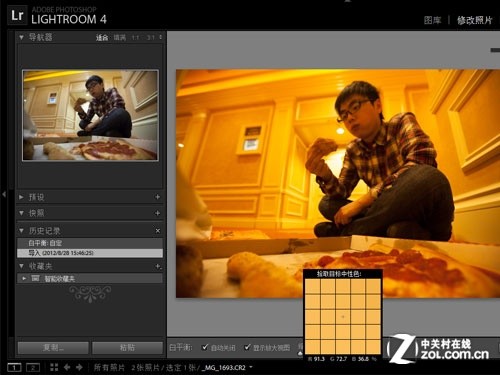
使用吸管吸取画面中本应是白色的部分(白色硬纸处)
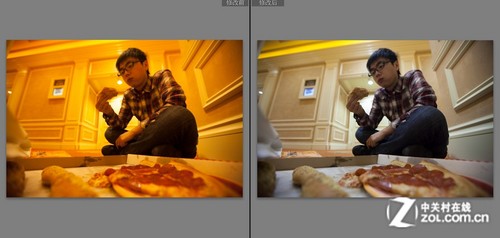
只需一点,效果立显
(本文来源于图老师网站,更多请访问http://m.tulaoshi.com/diannaorumen/)
采用RAW格式对白平衡调整后的照片效果,so easy!
相信看过上面的实战演示,不用多说大家就能感受到RAW给我们带来的便捷操作了!
对比之后,你作何选择?
前面笔者通过实际对比操作对RAW和JPEG格式图片进行了比较直观的展示,下面的内容是使用后期软件对直方图的查看对比效果,虽然从图中我们并不能真实体会到两种格式带来的优势,但通过对比我们可以看到RAW格式的照片直方图依旧保持较为连贯,而JPEG格式的照片则出现了不同程度的断层现场,但这对于专业的摄影师、尤其是有高质量输出打印需求的人来说就比较重要了。

RAW格式文件调整之后直方图完整连贯

JPEG格式文件调整之后出现了不同程度的断层
除了以上的人像之外,用RAW格式拍风景也是很必要的,来看下面的图像对比:如果用JPG格式拍摄晴朗的天空,后期拉色阶或者动曲线的话,经常会出现天空颜色分层的现象,这是由于相机记录的蓝色层次太少,经不起后期调整;而使用RAW格式拍摄,蓝色层次够丰富,即便后期有更大的动作,依然能够保证有足够平滑的过渡。
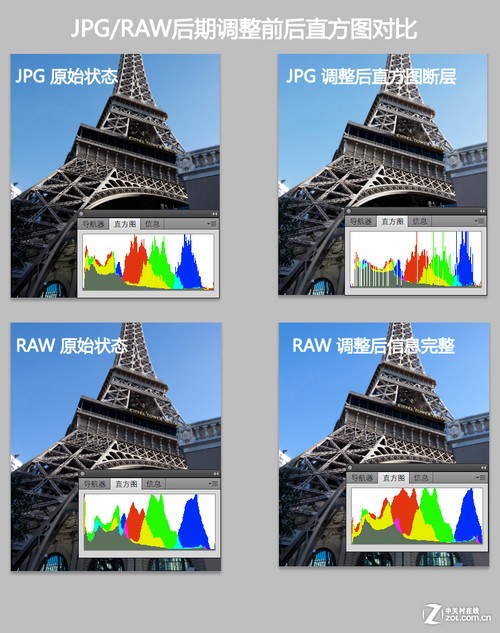
直方图断层表示部分信息已经丢失
不管是拍人像还是拍风景,注重画面细节保留之外,当然也要注意色彩的还原。能够记录更多的色彩,代表着照片拥有更丰富的过渡,所以在选择保存方式的时候,笔者建议大家使用RAW+JPG模式,这样就可以根据自己的需要进行选择照片格式,以防错过不必要的损失。最后笔者总结出了RAW格式文件的优势和不足,看过这些内容,拍片你要如何作选择?
RAW优势:画质好,成像细腻
后期可调范围广,且不损失画质
原文件不能修改,适合作为数码底片
代表了相机的最高画质
RAW不足:文件体积大,不利于存储
需要用专业的软件才能打开










